Khắc phục: Tôi không thể tắt Tìm kiếm thịnh hành trên Google

Nếu bạn không thể tắt các tìm kiếm thịnh hành trên Google Chrome, hãy thử các phương pháp như xóa bộ nhớ cache, chặn cookie và cập nhật trình duyệt.

Chế độ An toàn của Hệ điều hành Windows là một chế độ bị hạn chế chỉ với các tính năng cơ bản. Không có ứng dụng của bên thứ ba hoặc trình điều khiển nâng cao nào được tải vì chế độ này là để khắc phục các lỗi và sự cố trong PC của bạn. Có nhiều cách về cách khởi động Windows 11 ở chế độ an toàn và hướng dẫn này sẽ giải thích từng cách trong số đó với các bước liên quan
Tuy nhiên, trước khi bạn cố gắng khởi động Windows 11 ở chế độ an toàn, điều quan trọng là phải hiểu rằng ba loại Chế độ an toàn có thể giúp khắc phục sự cố PC của bạn.
Chế độ An toàn với Mạng - Đây là một chế độ đơn giản mà bạn nhận được các trình điều khiển tối thiểu và không có chương trình của bên thứ ba nào được tải. Trình điều khiển mạng được tải để bạn có thể kết nối với internet và tìm các bước khắc phục sự cố. Đây là Chế độ an toàn được các kỹ thuật viên ưa thích nhất do khả năng kết nối internet của nó.
Chế độ An toàn - Chế độ này tương tự như ở trên ngoại trừ thực tế là bạn sẽ không thể kết nối với Internet. Vì vậy, khi chọn Chế độ An toàn này, hãy đảm bảo rằng bạn có một thiết bị khác bên cạnh để thực hiện các bước khắc phục sự cố hoặc bạn biết phải làm gì.
Chế độ An toàn với Dấu nhắc Lệnh - Như tên cho thấy, Chế độ An toàn này loại bỏ giao diện người dùng đồ họa và tải Hệ điều hành Windows bằng cửa sổ đen trắng. Điều này chỉ được sử dụng bởi các kỹ thuật viên cao cấp, những người nhập một vài lệnh và sửa máy tính của bạn.
Làm thế nào để Khởi động vào Chế độ An toàn của Windows 11?
Danh sách các nội dung
Có một số phương pháp khác nhau về cách bạn có thể khởi động Windows 11 ở chế độ an toàn. Mỗi phương pháp được đảm bảo hoạt động 100% và nó chỉ là các bước khác nhau.
Phương pháp 1: Sử dụng Cài đặt để khởi động Windows 11 ở chế độ an toàn.
Đây là phương pháp dễ nhất để khởi động Windows 11 ở chế độ an toàn khi hệ thống của bạn đang chạy ở chế độ bình thường. Làm theo các bước được giải thích bên dưới:
Bước 1 : Nhấn Window + S để gọi hộp Tìm kiếm và nhập Cài đặt, sau đó nhấp vào kết quả phù hợp nhất.

Bước 2 : Trong cửa sổ Cài đặt, kéo xuống và nhấp vào tùy chọn Khôi phục.
Bước 3 : Trong số nhiều tùy chọn Khôi phục, hãy tìm Advanced Startup và nhấp vào nút Restart Now bên cạnh nó.
Bước 4 : Một hộp nhắc nhở sẽ xuất hiện, hãy nhớ nhấp vào Khởi động lại ngay bây giờ một lần nữa. Điều này sẽ đảm bảo rằng PC của bạn khởi động lại trong Môi trường Khôi phục Windows.

Bước 5 : Bạn sẽ có màn hình màu xanh lam với ba tùy chọn trong đó bạn phải chọn tùy chọn có nhãn là Khắc phục sự cố.

Bước 6 : Tiếp tục, nhấp vào Tùy chọn nâng cao và sau đó nhấp vào Cài đặt khởi động.

Bước 7 : Tiếp theo, nhấn vào nút Khởi động lại và sau đó màn hình tiếp theo sẽ liệt kê các tùy chọn về cách khởi động lại máy tính của bạn. Các tùy chọn 4,5,6 dành cho các chế độ an toàn khác nhau mà chúng ta đã thảo luận ở trên.
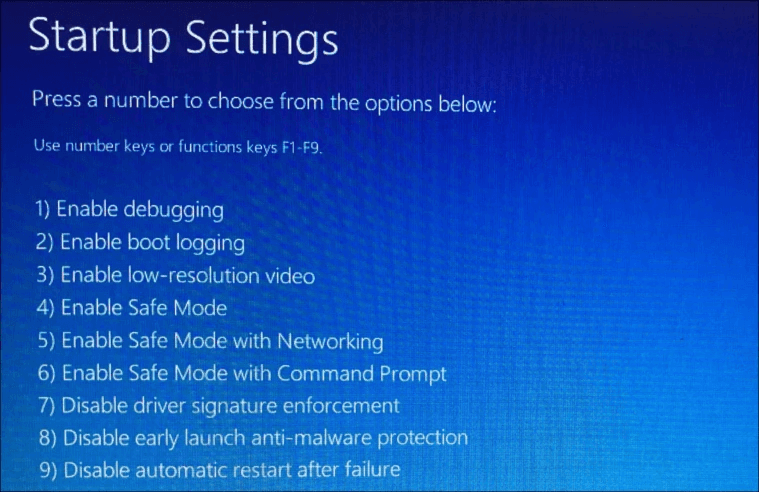
Bước 8 : Chọn chế độ của bạn và nhấn số 4 hoặc 5 hoặc 6 trên bàn phím của bạn.
Bước 9 : Và đợi một lúc cho đến khi quá trình khởi động Windows 11 ở chế độ an toàn hoàn tất.
Có một phương pháp khác để tạo điều kiện khởi động Windows 11 ở Chế độ An toàn nếu PC của bạn đã được bật ở chế độ bình thường và đó là thông qua Menu Bắt đầu. Dưới đây là các bước có liên quan:
Bước 1 : Nhấn phím Windows trên bàn phím của bạn để khởi chạy menu Bắt đầu và ở đây bạn phải nhấp vào nút Nguồn ở góc dưới cùng bên phải.
Bước 2 : Bạn sẽ nhận được ba lựa chọn là Sleep, Shutdown và Restart. Nhấn và giữ phím Shift trên bàn phím của bạn, sau đó nhấp vào Khởi động lại.

Bước 3 : Không nhả phím Shift cho đến khi máy tính của bạn khởi động lại vào Môi trường khôi phục Windows.
Bước 4: Chờ một lúc cho đến khi bạn nhận được Windows RE và nhả phím shift, sau đó chọn tùy chọn Khắc phục sự cố.
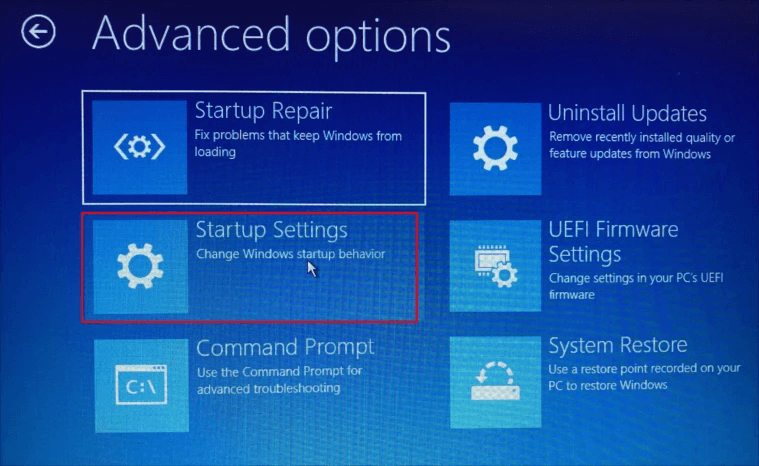
Bước 5 : Tiếp theo nhấp vào Tùy chọn nâng cao, sau đó chọn Cài đặt khởi động và tiếp tục nhấp vào nút Khởi động lại ở góc dưới cùng bên phải.
Bước 6 : Kiểm tra danh sách các tùy chọn và chọn chế độ bạn muốn khởi động lại PC. Nhấn số 5 nếu bạn muốn chọn Chế độ An toàn với Mạng.
Bước 7 : Chờ một lúc và bạn sẽ có thể khởi động Windows 11 vào Chế độ an toàn
Phương pháp 3: Sử dụng màn hình Đăng nhập để Khởi động Windows 11 ở Chế độ An toàn.
Hai phương pháp được mô tả ở trên là khởi động Windows 11 ở Chế độ An toàn trong khi chạy ở chế độ bình thường. Nhưng phương pháp này sẽ tạo điều kiện khởi động Windows 11 ở Chế độ An toàn từ màn hình đăng nhập. Làm theo các bước sau:
Bước 1 : Tìm Biểu tượng Nguồn ở góc dưới cùng bên phải của màn hình đăng nhập và nhấp vào biểu tượng đó.
Bước 2 : Bạn sẽ nhận được ba tùy chọn để lựa chọn là Ngủ, Tắt và Khởi động lại. Nhấn phím Shift trên bàn phím của bạn và nhấp vào tùy chọn Khởi động lại.
Bước 3 : Windows RE bây giờ sẽ khởi chạy, bạn phải nhấp vào các tùy chọn sau theo thứ tự tuần tự.
Bước 4 : Chờ một lúc và bạn sẽ có thể khởi động Windows 11 vào Chế độ an toàn
Phương pháp 4: Sử dụng Command Prompt để khởi động Windows 11 ở Chế độ an toàn
Nếu bạn là người dùng dấu nhắc lệnh, thì cũng có một phương pháp cho phép bạn khởi động Windows 11 ở chế độ An toàn bằng cách sử dụng cửa sổ đen trắng. Đây là các bước:
Bước 1: Nhấn Windows + S để gọi Menu tìm kiếm và gõ Windows Terminal, sau đó chọn nó để khởi chạy.

Bước 2 : Có một tùy chọn thả xuống, nơi bạn có thể chọn tab Dấu nhắc lệnh nếu PowerShell hoặc Azure Cloud Shell được chọn.
Bước 3 : Sau khi cửa sổ Command Prompt được chọn, hãy nhập lệnh sau, sau đó nhấn phím Enter trên bàn phím của bạn.
shutdown.exe /r /o
Bước 4 : Một lời nhắc sẽ xuất hiện trên màn hình cho bạn biết rằng hệ điều hành Windows sẽ tắt sau một phút nữa. Chờ cho đến khi máy tính khởi động lại vào Môi trường Khôi phục Windows .
Bước 5 : Windows RE bây giờ sẽ khởi chạy, bạn phải nhấp vào các tùy chọn sau theo thứ tự tuần tự.
Bước 6 : Chờ một lúc và bạn sẽ có thể khởi động Windows 11 vào Chế độ an toàn
Phương pháp 5: Khởi động Windows 11 ở Chế độ An toàn bằng cách Sửa đổi Cấu hình Hệ thống
Phương pháp cuối cùng trong danh sách Cách khởi động Windows 11 ở Chế độ An toàn là duy nhất vì tất cả các phương pháp được mô tả ở trên sẽ chỉ khởi động PC của bạn vào Chế độ An toàn một lần. Khởi động lại lần nữa sẽ luôn khởi động máy tính của bạn ở chế độ bình thường. Nhưng chế độ này sẽ đảm bảo rằng máy tính của bạn luôn khởi động ở Chế độ An toàn cho đến khi bạn muốn quay lại chế độ bình thường. Đây là các bước:
Bước 1: Nhấn Windows + R để khởi chạy hộp Run và gõ “msconfig”, sau đó nhấn Enter.

Bước 2: Các System Configuration cửa sổ sẽ khởi động, nơi bạn sẽ phải bấm vào tab Boot trên đầu.
Bước 3 : Bây giờ chọn hộp kiểm “Khởi động an toàn” trong Tùy chọn khởi động.

Bước 4 : Nhấp vào OK và sau đó vào nút Khởi động lại trong lời nhắc xác nhận.
Bước 5 : Sẽ không có Môi trường Khôi phục Windows và bạn có thể khởi động trực tiếp vào Chế độ An toàn mỗi khi khởi động máy tính.
Bạn muốn quay lại chế độ bình thường?
Làm theo các bước được đề cập ở trên khi ở Chế độ an toàn và bỏ chọn hộp có nhãn là “Khởi động an toàn”
Lời cuối cùng về Cách khởi động vào Chế độ An toàn của Windows 11?
Những phương pháp được mô tả ở trên sẽ giúp người dùng khởi động Windows 11 ở Chế độ An toàn. Chúng đã được đội kỹ thuật tại We The Geek thử nghiệm và hoạt động tốt. Bạn có thể chọn phương pháp nút Nguồn trong khi đăng nhập vào Windows 11 của mình hoặc đang ở trên màn hình Đăng nhập. Nhưng hãy nhớ nhấn và giữ nút Shift trong khi chọn khởi động lại.
Các câu hỏi thường gặp
Q1. Làm thế nào để khởi động windows 11 ở chế độ an toàn?
Có một số phương pháp để khởi động Windows 11 ở Chế độ An toàn. Cách dễ nhất là nhấn nút bắt đầu và nhấp vào biểu tượng nguồn, sau đó chọn Khởi động lại trong khi nhấn phím Shift trên bàn phím.
Quý 2. Làm cách nào để khởi động trình quản lý khởi động Windows ở chế độ an toàn?
Trình quản lý khởi động Windows có thể được bật để khởi động ở Chế độ an toàn bằng cách chọn hộp kiểm có nhãn Khởi động an toàn trong công cụ Cấu hình hệ thống trong Windows 11 của bạn.
Q3. Cách dễ nhất để khởi động Windows 11 ở chế độ an toàn là gì?
Nếu bạn muốn khởi động máy tính của mình ở Chế độ An toàn mỗi khi khởi động máy tính thì hãy sử dụng phương pháp Cấu hình Hệ thống, nếu không, hãy sử dụng Menu Bắt đầu để nhấp vào tùy chọn Khởi động lại trong khi giữ phím Shift.
Nếu bạn không thể tắt các tìm kiếm thịnh hành trên Google Chrome, hãy thử các phương pháp như xóa bộ nhớ cache, chặn cookie và cập nhật trình duyệt.
Dưới đây là cách bạn có thể tận dụng tối đa Microsoft Rewards trên Windows, Xbox, Mobile, mua sắm, v.v.
Nếu bạn không thể dán dữ liệu tổ chức của mình vào một ứng dụng nhất định, hãy lưu tệp có vấn đề và thử dán lại dữ liệu của bạn.
Hướng dẫn chi tiết cách xóa nền khỏi tệp PDF bằng các công cụ trực tuyến và ngoại tuyến. Tối ưu hóa tài liệu PDF của bạn với các phương pháp đơn giản và hiệu quả.
Hướng dẫn chi tiết về cách bật tab dọc trong Microsoft Edge, giúp bạn duyệt web nhanh hơn và hiệu quả hơn.
Bing không chỉ đơn thuần là lựa chọn thay thế Google, mà còn có nhiều tính năng độc đáo. Dưới đây là 8 mẹo hữu ích để tìm kiếm hiệu quả hơn trên Bing.
Khám phá cách đồng bộ hóa cài đặt Windows 10 của bạn trên tất cả các thiết bị với tài khoản Microsoft để tối ưu hóa trải nghiệm người dùng.
Đang sử dụng máy chủ của công ty từ nhiều địa điểm mà bạn quan tâm trong thời gian này. Tìm hiểu cách truy cập máy chủ của công ty từ các vị trí khác nhau một cách an toàn trong bài viết này.
Blog này sẽ giúp người dùng tải xuống, cài đặt và cập nhật driver Logitech G510 để đảm bảo có thể sử dụng đầy đủ các tính năng của Bàn phím Logitech này.
Bạn có vô tình nhấp vào nút tin cậy trong cửa sổ bật lên sau khi kết nối iPhone với máy tính không? Bạn có muốn không tin tưởng vào máy tính đó không? Sau đó, chỉ cần xem qua bài viết để tìm hiểu cách không tin cậy các máy tính mà trước đây bạn đã kết nối với iPhone của mình.







